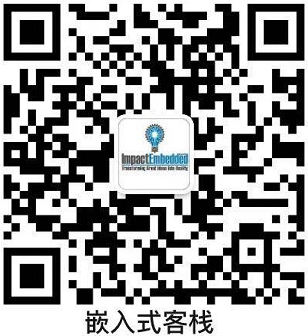[導讀] 一直以來VIM也用一些,但是用的不熟,最近看了些文章,發現這個東西有必要發大力氣系統的練習一下。可以大大提高平時工作效率,工欲善其事,必先利其器。所以將學習的過程要點記錄分享一下,希望大家喜歡。本文不介紹任何插件,只梳理基本VIM操作,將其儘量清晰的呈現。 題外,近期新到一些朋友,也歡迎大 ...
[導讀] 一直以來VIM也用一些,但是用的不熟,最近看了些文章,發現這個東西有必要發大力氣系統的練習一下。可以大大提高平時工作效率,工欲善其事,必先利其器。所以將學習的過程要點記錄分享一下,希望大家喜歡。本文不介紹任何插件,只梳理基本VIM操作,將其儘量清晰的呈現。
題外,近期新到一些朋友,也歡迎大家入群討論。我分享的文章儘量自己弄明白,如有這方面的問題,可以與我交流,共同進步。
為啥要學VIM
學習vim的10大理由:
-
vim免費且開源, 這有啥稀奇?免費而且功能強大,你想想好處吧,話不多說!
-
vim 隨處可用假象一下,你去現場調試一個Linux設備,你可能只有一個終端可供使用。需要修改一下設備的內部配置等,怎麼辦?安裝一個vim!
# apt-get install vim [On Debian/Ubuntu] # yum install vim [On RHEL/CentOS] # dnf install vim [Fedora 22+] -
vim 具有完善的文檔,:help 可以獲取任何你未知的操作
-
vim是一個充滿活力的社區,github,網路上有大量的教程、配置。
-
vim可定製且可擴展,有大量設計良好的配置和插件可供選擇使用。
-
vim的配置可方便遷移
-
vim快!需要少量的資源,純文本編輯器。尤其閱讀Linux內核代碼,代碼龐大,vim在效率上非常高效。當然也還有類似的其他工具。比如Emacs,當這工具據說學習曲線更為陡峭,如何取捨全憑喜好。個人認為,其實陡不陡,全看功夫下得深不深,畢竟只是個工具!
-
vim幾乎支持所有可知的編程語言及文件格式。
-
Linux世界廣為使用,Linux缺乏比較好的類似win下的source insight代碼工具,但是vim足以完成你想要的效果。
-
vim非常高效有趣!
初識vim
看過些文章,大都講述vim的具體命令怎麼使用,對於初學者有必要先從整體上瞭解一下其工作模式,以及相互切換機制,以及將這些模式與你想要做的事情聯繫起來!
安裝就不說了,前面好處2已描述。
進入vim
vim xxx
或者
vim中,:e 文件路徑
退出vim
- wq 保存文件並退出vi
- wq! 強制保存文件,並退出vi
- q! 不保存文件,強制退出vi
- e! 放棄所有修改,從上次保存文件開始再編輯
可見,保存的命令為w,退出為q,放棄為!,由此組合出上述命令。
基本界面
進入vim,顯示如下。
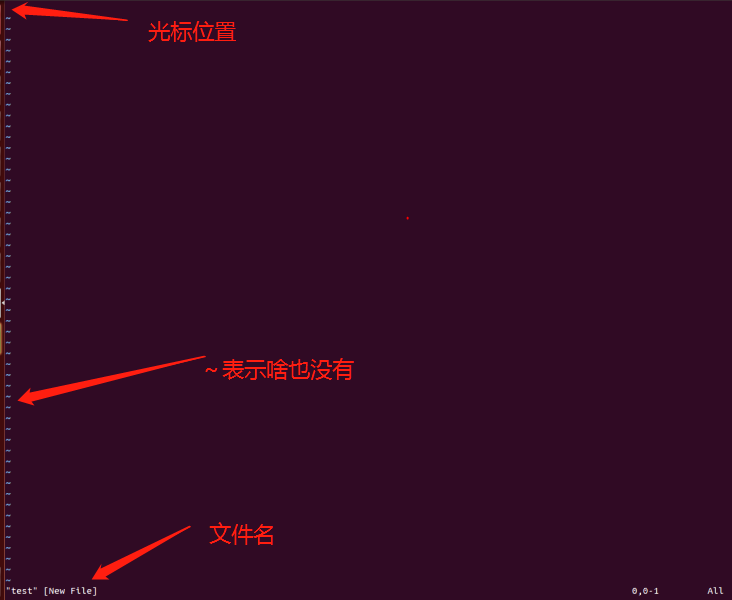
按i進入常用的Insert模式
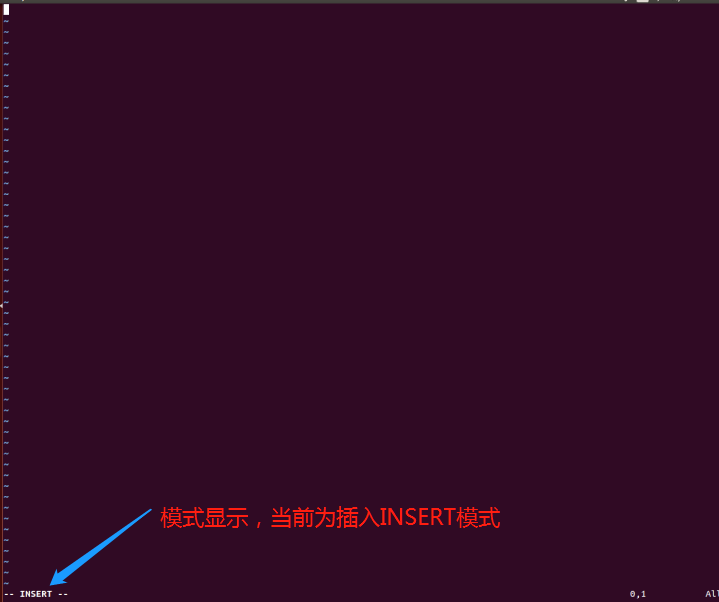
按":" 進入命令模式
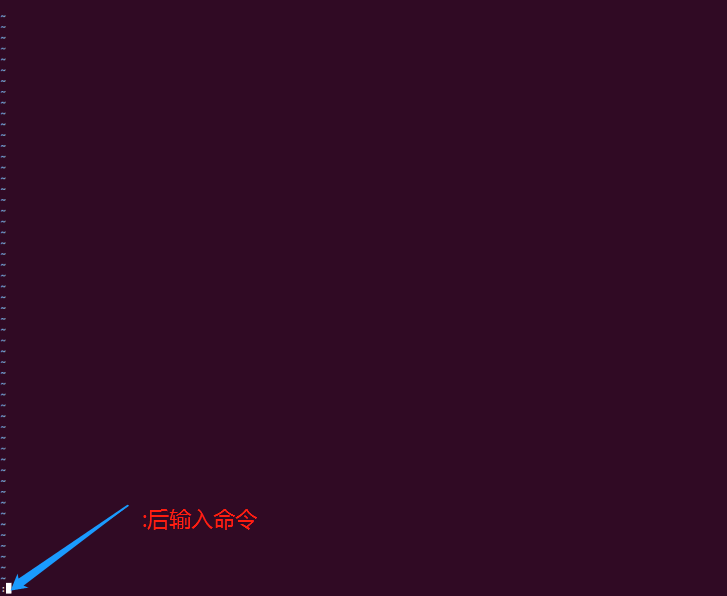
有點羅嗦,這是為了方便剛接觸這個工具的同學,下麵正菜開始。
vim模式
為啥要先介紹這個,這樣就能從整體上先有個瞭解,避免上來就去記憶一些命令,個人認為學習東西儘量先整體有個框架,然後再漸進明細較好,與做項目類似。

個人認為上述模式是基本常用的模式,當然也有介紹Ex模式的,或許還有其他模式,先不去管它吧。
模式切換關係如上圖所示,幾乎所有模式要回到normal模式,都是按Esc按鍵,圖標註的表示進入相應模式的按鍵事件,先對各模式做個簡要介紹:
-
Normal mode, 描述的快捷命令基本在該模式下按對應按鍵可執行,比如查找/,刪除x,複製y,粘帖p等等。該模式按按鍵不會直接編輯文本,這個是初學的時候容易蒙的地方。
-
help mode, 這個模式很重要,遇到不會了可以去看,看多了,就越熟練
- :help 進入的是所有幫助的目錄
- 再通過:help xxx,可進入更詳細的幫助文檔
- 如對某一命令記不到了,不要直接急著上網查,用幫助,比如對?作用不知道,可以:h ?就顯示相關使用提示。
- :exit 或:q可退出幫助模式
-
insert mode: Insert模式,進入該模式可以輸入編輯內容。
-
command mode: 通過:進入命令模式,?/直接進入命令模式進行查找
-
visual mode:可視模式,v鍵進入普通可視模式,可逐字元選擇,與游標移到命令配合實現選擇功能
-
visual-line mode:可實現逐行選擇功能
Insert模式
常見Insert命令:
| 命令 | 說明 |
|---|---|
i |
在當前游標處Insert |
I |
在行首Insert |
A |
在行末Insert |
a |
在游標後Insert編輯 |
o |
在當前行後Insert一個新行 |
O |
在當前行前Insert一個新行 |
cw |
替換從游標所在位置後到一個單詞結尾的字元 |
| R | 替換併進入Insert模式,進入後將當前輸入字元替換游標選中字元 |
| s | 刪除當前游標字元進入Insert模式 |
| S | 刪除當前行,並將游標定位到行首,進入Insert模式 |
| o | 當前游標下方Insert新行,並將游標定位到行首,進入Insert模式 |
| O | 當前游標上方Insert新行,並將游標定位到行首,進入Insert模式 |
| ch(c+左箭頭) | 刪除當前游標前字元併進入Insert模式 |
| cj(c+下箭頭) | 刪除游標所在行以及下一行所有的字元,游標定在行首進入Insert模式 |
| ck(c+上箭頭) | 刪除當前行,游標定在行首進入Insert模式 |
| cl(c+右箭頭) | 刪除當前游標選擇字元進入Insert模式 |
進入Insert模式後,就與在Windows利用鍵盤操作記事本一樣可以進行編輯了。
總結一下
至此,瞭解了怎麼進入vim,怎麼進入插入模式進行編輯,怎麼保存文件。以及學會瞭如何進入幫助模式則可以實現基本的vim的操作了,做些簡單的配置文件修改已經足夠了。
對於vim的更為強大高效的功能,需要循序漸進,逐步掌握練習。學習工具首先思路要清晰,明白自己要實現什麼目標,在結合網路資源,假以時日,一定能熟練運用的。近幾天將逐步深入總結vim的操作。其實我也不是太熟,希望通過這個方式,一方面能訓練自己更熟,一方面能分享給大家一起練習。總之vim如果用熟悉了,對於馳騁Linux世界必有良好助益!另外說一點,這玩意兒,沒啥難的,只要功夫下的深,一定可以熟練運用。用的多了自然能發現其中的妙處。
文章出自微信公眾號:嵌入式客棧,更多內容,請關註本人公眾號,嚴禁商業使用,違法必究,未經授權,不得轉載